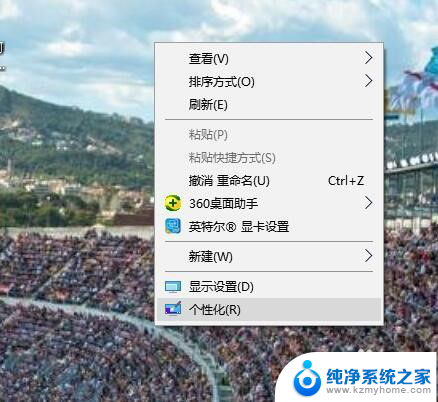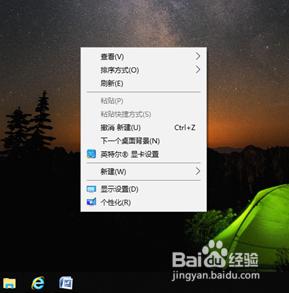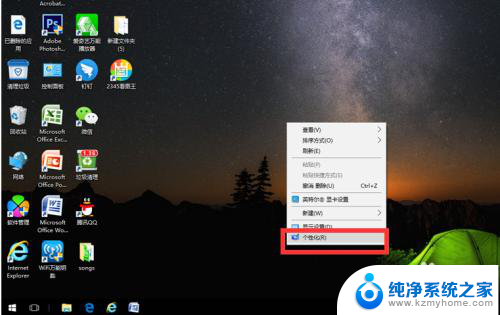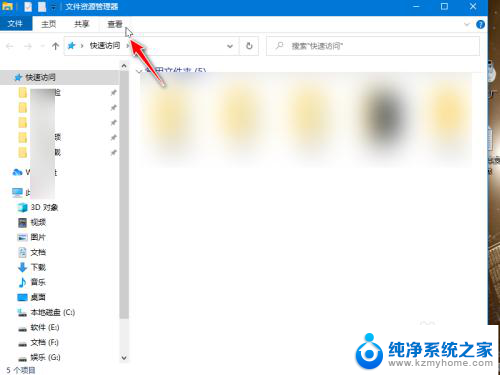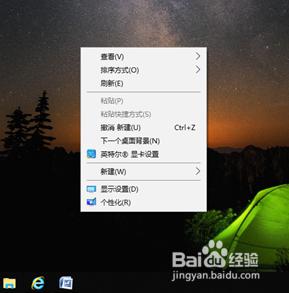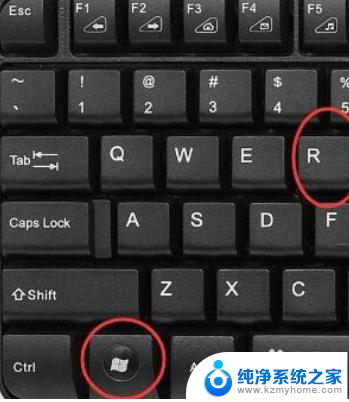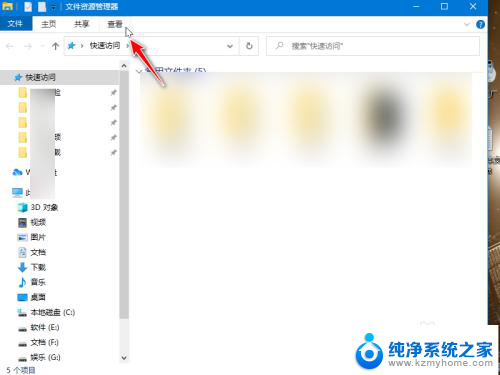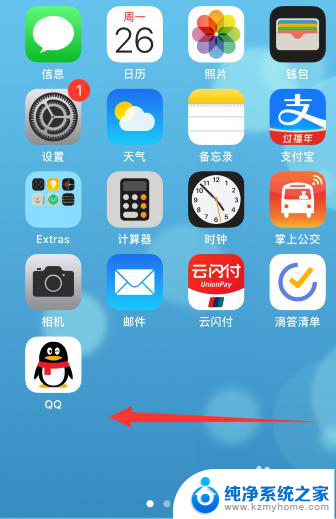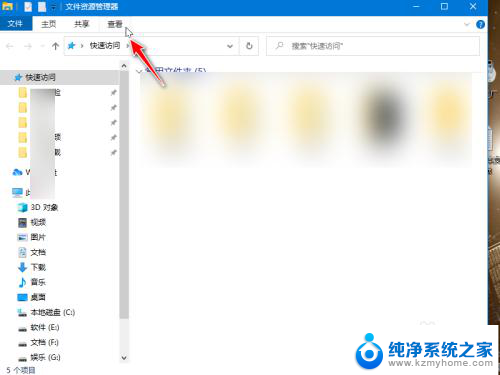电脑屏幕上的图标怎么恢复正常 怎样恢复电脑桌面图标改变
更新时间:2024-01-25 11:54:13作者:yang
电脑屏幕上的图标是我们日常使用电脑时经常接触到的元素之一,但有时候我们可能会遇到一些问题,比如图标突然变小、变乱或者消失了,这些问题可能会影响我们的使用体验,但不用担心,因为恢复电脑屏幕上的图标并不困难。在本文中我们将探讨一些简单的方法来恢复电脑桌面图标的正常显示,帮助您解决这些问题。
方法如下:
1.点击鼠标右键,点击个性化。
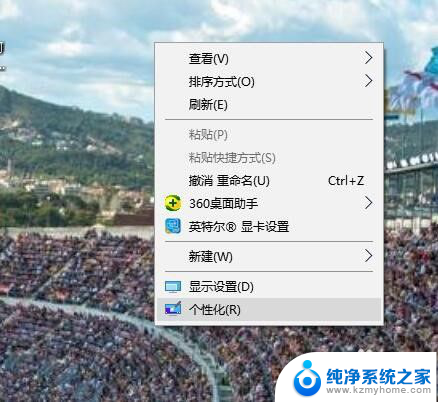
2.点击主题。

3.点击桌面图标设置。
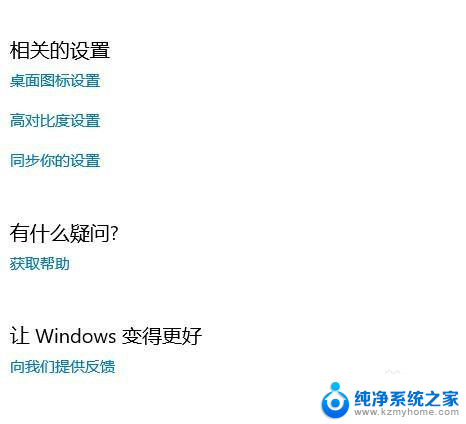
4.在下面的对话框勾选一下就可以在桌面上显示出来,取消勾选不会在桌面上显示了。
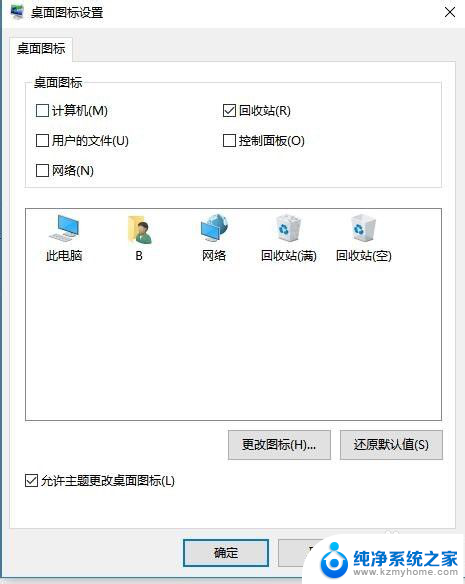
5.点击下方的修改桌面图标的选项就可以选择一下其他的图标来替代当前的系统显示图标,选中之后点击确定保存当前的设置。
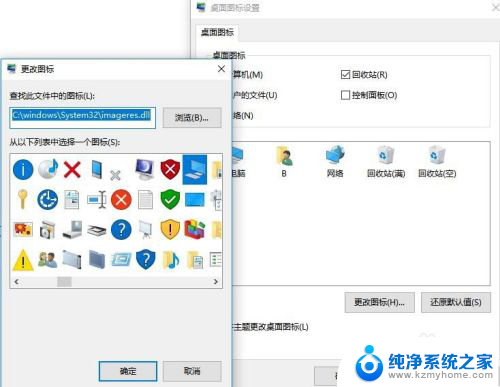
6.桌面图标的设置也可以点击后面的浏览添加一下本地的图标,最好是对图片的大小和样式修改一下。这样可以更好的满足要求。更改桌面图标之后,可以将设置对话框关闭就可以了。想要恢复到系统默认的图标,在设置界面点击恢复到默认界面就可以自动恢复到之前的设置。
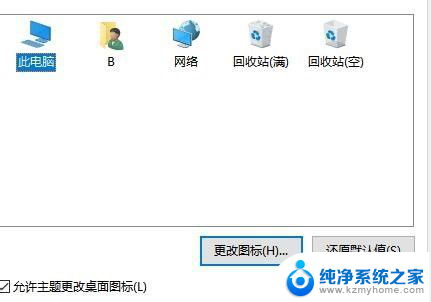
以上是关于如何恢复电脑屏幕上图标的正常显示的全部内容,如果您遇到类似情况,可以按照以上方法解决。